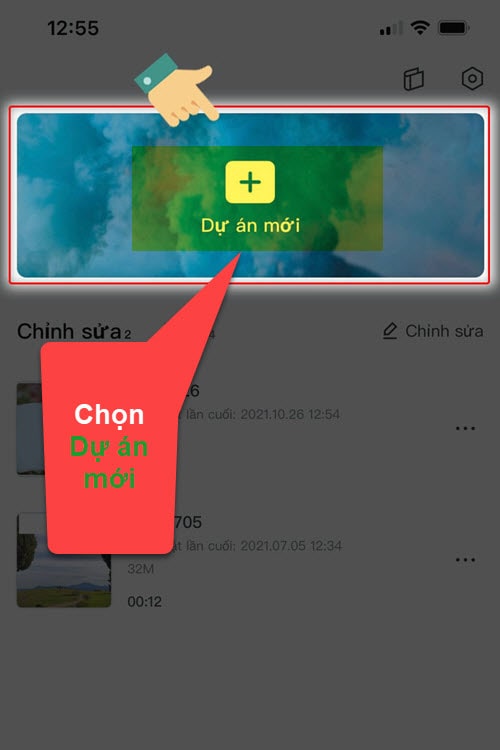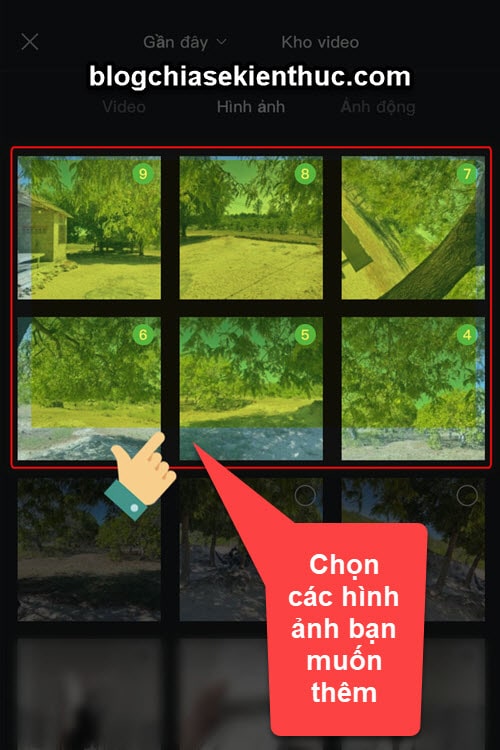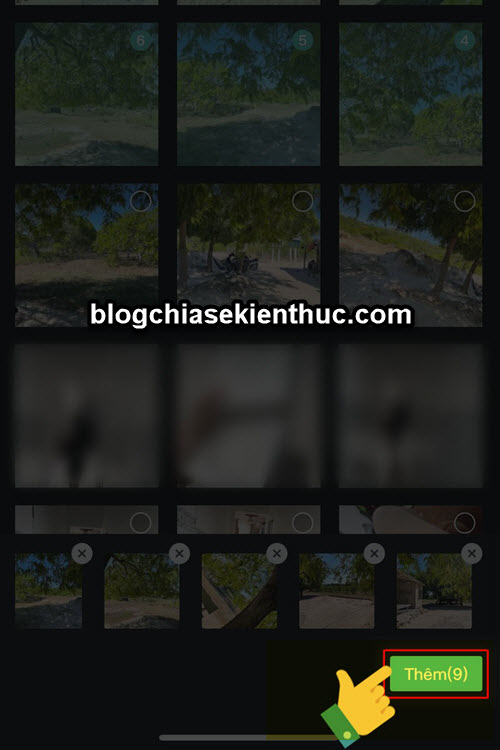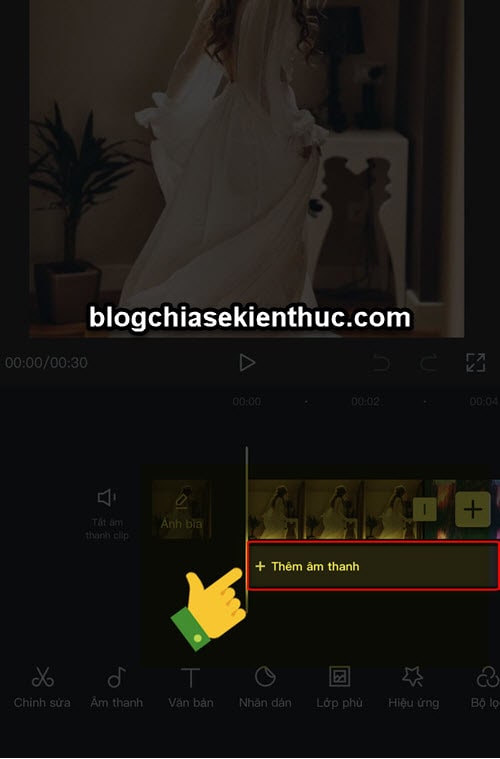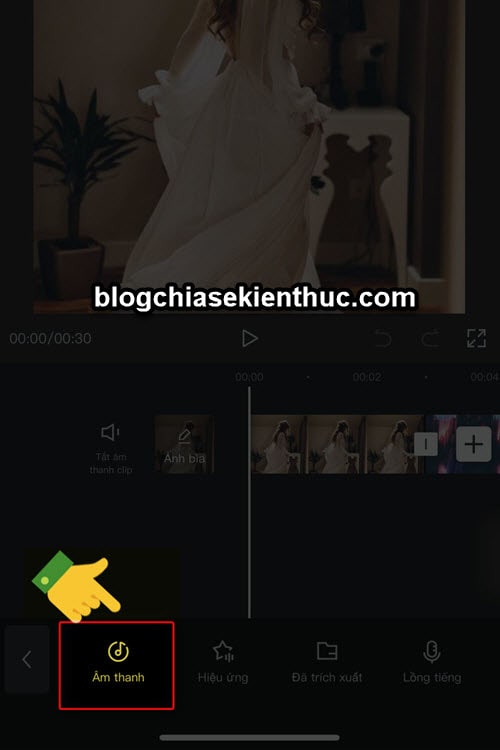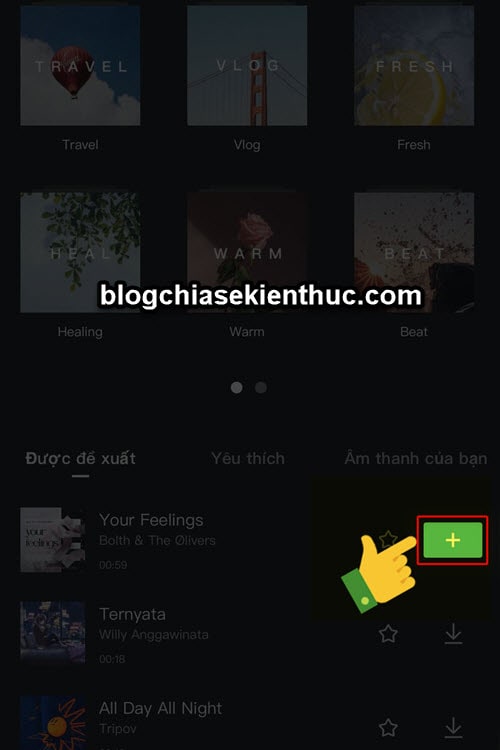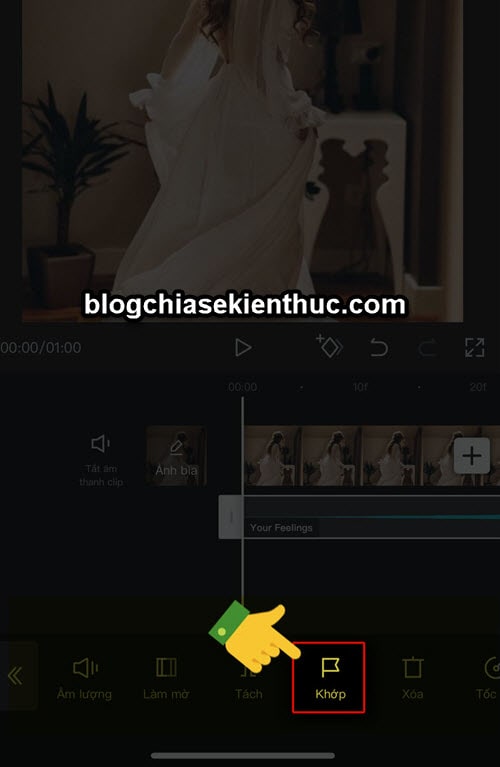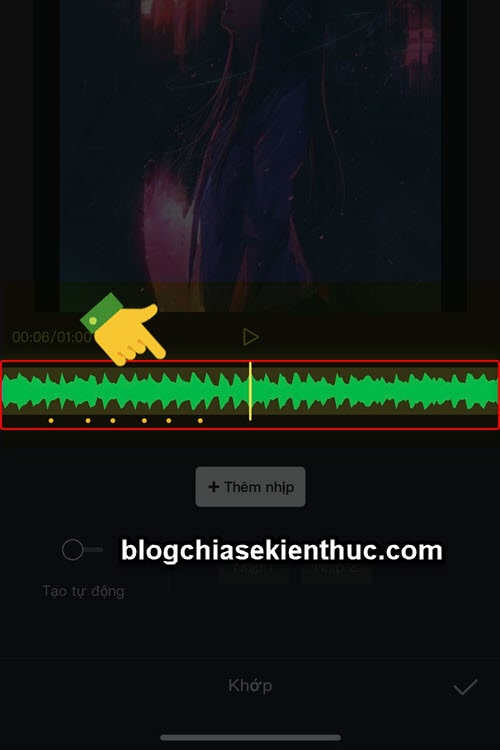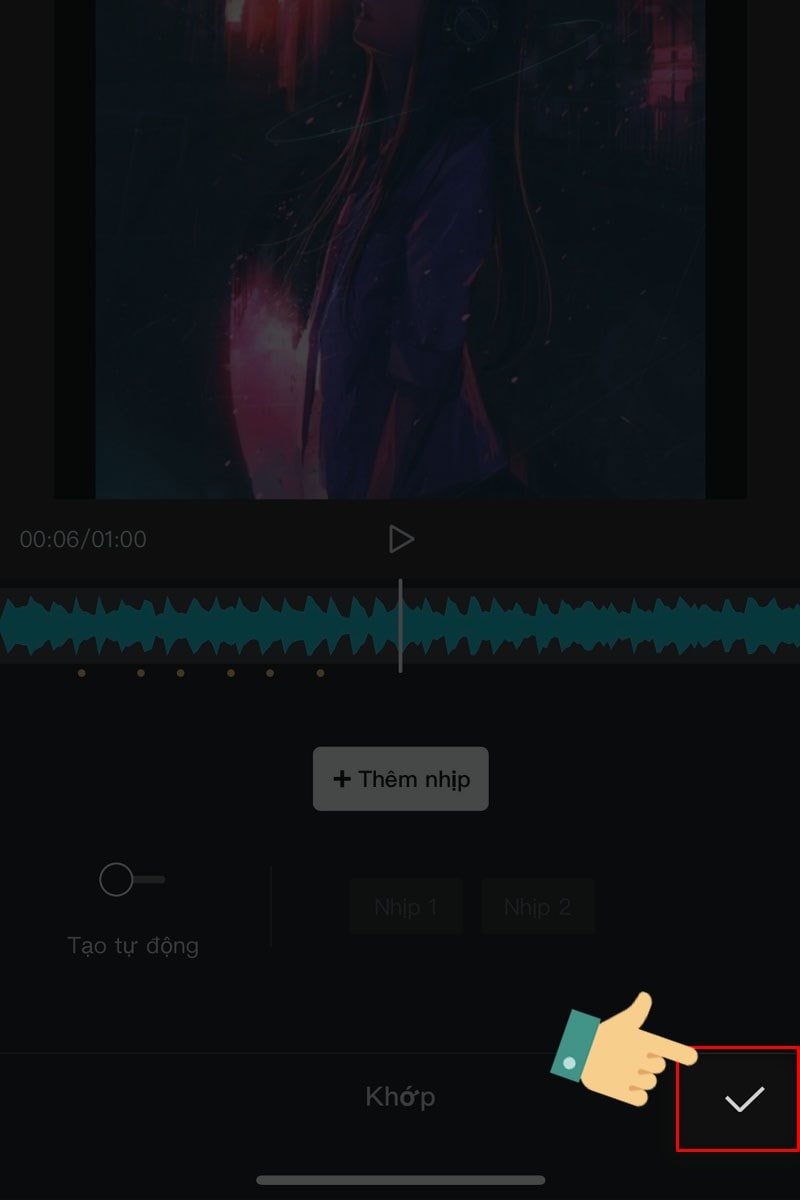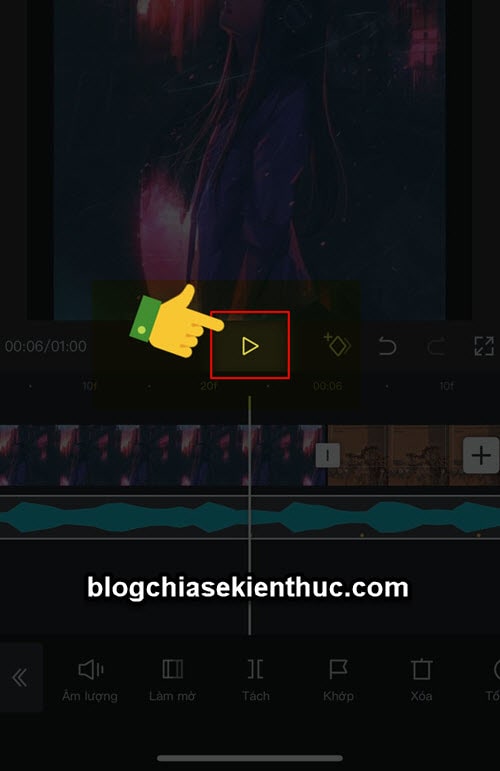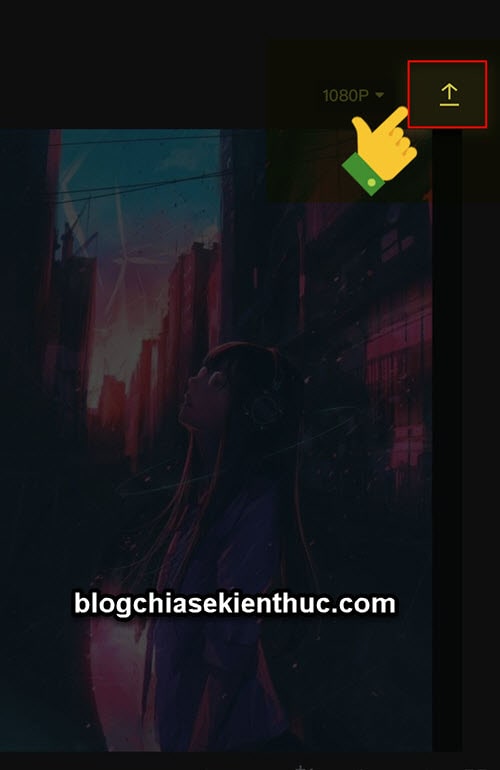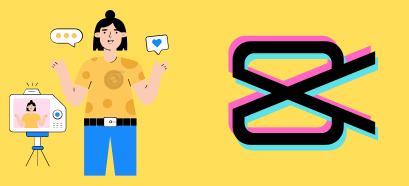Một tính năng cực hay có trên ứng dụng CapCut đó là khả năng bắt beat, tạo nhạc cực kỳ ấn tượng.
Nếu ban thường xuyên xem các video ngắn trên TikTok, Facebook Reels.. thì bạn không còn lạ gì với loại video này rồi đúng không. Nó rất thích hợp với các video nhạc Remix, nhạc dance…
Cụ thể là sau khi đọc xong bài viết này bạn sẽ biết cách tạo ra được 1 video có hình ảnh đập theo nhạc, loại video rất Trend trong một thời gian dài..
#1. Hướng dẫn cách bắt beat nhạc trên CapCut
[Quảng cáo]
Hiện tại thì Blog Chia Sẻ Kiến Thức Store đang nhận nâng cấp Capcut Pro với mức giá siêu rẻ, nếu bạn đang cần sử dụng bản Capcut Pro thì inbox mình ngay nhé (Zalo: 0977 417 291).
Bước 1. Bạn mở ứng dụng CapCut ra => và chọn Dự án mới.
Bước 2. Bước tiếp theo, bạn hãy chọn 1 hoặc nhiều hình ảnh/video mà bạn muốn thêm vào..
=> Rồi bấm vào nút Thêm
Lưu ý:
Nếu bạn chỉnh sửa video ngắn để đăng tải về TikTok, Facebook Reels hoặc là Youtube Shorts thì bạn nên thiết lập định dạng video vởi tỷ lệ 9:16. Đây là định dạng tối ưu nhất để hiển thị trên các nền tảng video ngắn.
Thực hiện: Trong thanh Công cụ => bạn chọn tab Định dạng => chọn 9:16.
Bước 3. Bước tiếp theo bạn chọn + Thêm âm thanh như hình bên dưới.
Bước 4. Ở thanh công cụ, bạn chọn chức năng Âm thanh
Sau đó chọn bài nhạc mà bạn thích. Bạn có thể chọn nhạc từ kho lưu trữ của CapCut hoặc là nhạc từ thiết bị của bạn. Bạn có thể bấm vào dấu + như hình sau.
Bước 5. Sau khi nhạc đã được thêm vào xong, bạn chọn chức năng Khớp trên thanh công cụ của CapCut.
Bước 6. Tiếp theo bạn chọn tính năng + Thêm nhịp để thêm beat vào video của bạn.
Bây giờ bạn hãy tìm đến những đoạn nhạc mà bạn muốn thêm nhịp beat vào (bạn có thể thêm bao nhiêu nhịp beat cũng được, số lượng tùy thích nha các bạn)
Để lưu lại nhịp beat đã thêm thì bạn nhấn vào dấu tích như hình bên dưới để Lưu lại.
Bước 7. Bạn bấm PLAY để nghe thử, xem có cần chỉnh sửa lại gì không trước khi Xuất video.
Bước 8. Sau khi đã ưng ý với video chỉnh sửa rồi thì bạn nhấn nút Lưu và Xuất là xong.
#2. Lời Kết
Okay, như các bạn có thể thấy, việc bắt beat trên Capcut cũng không quá khó đúng không nào ^^
Việc biết các tính năng là một chuyện, nhưng để áp dụng một cách thành thạo và sáng tạo thì bạn cần phải làm nhiều và tự đúc rút ra kinh nghiệm cho riêng mình, phần mềm nào cũng vậy cả, tính sáng tạo và linh hoạt áp dụng là rất cần thiết.
Hi vọng những chia sẻ trong bài viết này sẽ hữu ích với bạn, chúc các bạn tạo ra được những video chất lượng cho riêng mình nhé.
CTV: Trọng Nhân – Blogchiasekienthuc.com
Edit by Kiên Nguyễn
 Blog Chia Sẻ Kiến Thức Máy tính – Công nghệ & Cuộc sống
Blog Chia Sẻ Kiến Thức Máy tính – Công nghệ & Cuộc sống